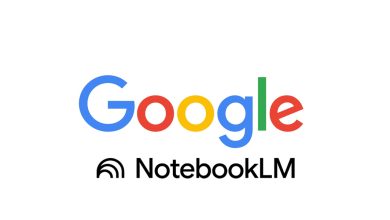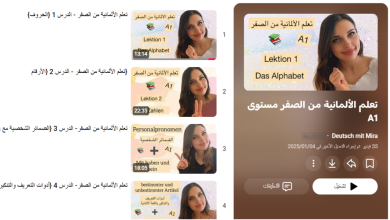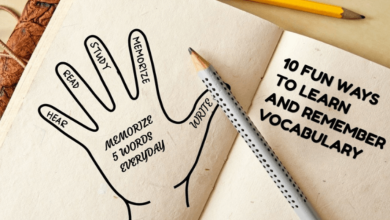في برنامج Excel، كل ثانية لها قيمتها. ومع كثرة البيانات وتكرار العمليات، يصبح استخدام الماوس في كل خطوة مضيعة للوقت. هنا يأتي دور اختصارات لوحة المفاتيح في الإكسل، التي يمكن أن تغيّر طريقة عملك تمامًا وتجعل أداءك أسرع وأكثر احترافية.
إذا كنت من الذين يعملون كثيرًا على Excel، سواءً في عمل مكتبي، محاسبة، تحليل بيانات، أو حتى دراسات جامعية، فهذا المقال سيختصر عليك الكثير من الجهد.
لماذا يجب أن تتعلم اختصارات الإكسل؟
عندما تبدأ في استخدام الاختصارات بشكل يومي، ستلاحظ الفرق فورًا:
- توفير وقت كبير في تنفيذ المهام
- تقليل الاعتماد على الماوس
- أداء أكثر دقة وسرعة
- مظهر احترافي عند العمل أمام الآخرين
أبرز اختصارات لوحة المفاتيح في الإكسل
تعلم اختصارات لوحة المفاتيح في Excel من أهم المهارات اللي تسرّع شغلك وتخليك تنتقل بين المهام بسهولة وكفاءة، خصوصًا لو بتتعامل مع ملفات كبيرة أو بتشتغل في تحليل البيانات أو إدارة التقارير.
| الفئة | الوظيفة | الاختصار |
|---|---|---|
| التنقل داخل الجدول | الانتقال لأقصى البيانات في الاتجاه المختار | Ctrl + سهم |
| الرجوع لأول خلية في الشيت | Ctrl + Home | |
| الانتقال لآخر خلية تحتوي بيانات | Ctrl + End | |
| التحديد السريع | تحديد العمود بالكامل | Ctrl + Space |
| تحديد الصف بالكامل | Shift + Space | |
| تحديد نطاق البيانات أفقيًا أو رأسيًا | Ctrl + Shift + → / ↓ | |
| التنسيق | تفعيل أو إلغاء التحديد الغامق | Ctrl + B |
| فتح إعدادات التنسيق للخلايا | Ctrl + 1 | |
| ضبط عرض الأعمدة تلقائيًا | Alt + H + O + I | |
| العمل مع الصيغ | إدخال دالة جمع نطاق يدوي | =SUM() |
| إدراج دالة الجمع التلقائي | Alt + = | |
| تكرار آخر أمر أو تثبيت الخلية | F4 | |
| إدارة الملفات | حفظ الملف | Ctrl + S |
| إنشاء ملف جديد | Ctrl + N | |
| طباعة الملف | Ctrl + P |
1 – التعامل مع الجداول المحورية (Pivot Tables)
| الوظيفة | الاختصار |
|---|---|
| تحديث الجدول المحوري | Alt + F5 |
| إنشاء Pivot Table | Alt + N + V |
| إظهار أو إخفاء قائمة الحقول | Alt + J + T + F |
2 – الفلترة وفرز البيانات – اختصارات لوحة المفاتيح في الإكسل
| الوظيفة | الاختصار |
|---|---|
| تفعيل أو إلغاء الفلتر | Ctrl + Shift + L |
| فتح قائمة الفلتر في الخلية | Alt + ↓ (سهم للأسفل) |
| فرز تصاعدي | Alt + A + S + A |
| فرز تنازلي | Alt + A + S + D |
3 – الإدراج والتنسيق الذكي
| الوظيفة | الاختصار |
|---|---|
| إدراج رسم بياني تلقائي | Alt + F1 |
| إدراج تاريخ اليوم | Ctrl + ; (نقطة فاصلة) |
| إدراج الوقت الحالي | Ctrl + Shift + ; |
| تعبئة الخلايا تلقائيًا (Flash Fill) | Ctrl + E |
4 – التنقل بين أوراق العمل (Sheets) – اختصارات لوحة المفاتيح في الإكسل
| الوظيفة | الاختصار |
|---|---|
| التنقل للورقة التالية | Ctrl + PageDown |
| التنقل للورقة السابقة | Ctrl + PageUp |
| إدراج ورقة عمل جديدة | Shift + F11 |
5 – تحديد خلايا خاصة أو غير عادية
| الوظيفة | الاختصار |
|---|---|
| فتح نافذة تحديد الخلايا الخاصة | Ctrl + G ثم Special |
| تحديد الخلايا الفارغة فقط | Alt + ; (بعد فتح Special) |
اختصارات استخدام الأشرطة والقوائم (Ribbon Shortcuts)
| الوظيفة | الاختصار |
|---|---|
| الوصول السريع لقائمة Home | Alt + H |
| فتح قائمة إدراج (Insert) | Alt + N |
| الذهاب لتبويب الصيغ (Formulas) | Alt + M |
| فتح تبويب “بيانات” (Data) | Alt + A |
| تبويب “عرض” (View) | Alt + W |
| تنشيط قائمة الرسم البياني | Alt + N + R |
أو اختصارات كتابة الصيغ الذكية والتعديل عليها –
| الوظيفة | الاختصار |
|---|---|
| فتح قائمة الدوال | Shift + F3 |
| حساب المعادلة الحالية فقط | Shift + F9 |
| التبديل بين قيم ومعادلات | Ctrl + ` |
| عرض معاينة للدالة داخل الخلية | Ctrl + Shift + U |
| إدخال نفس المعادلة في نطاق مختار بالكامل | Ctrl + Enter |
اختصارات التنقل بين النوافذ و Excel متعدد الملفات
| الوظيفة | الاختصار |
|---|---|
| التنقل بين ملفات Excel المفتوحة | Ctrl + Tab |
| التنقل للورقة التالية داخل نفس الملف | Ctrl + PageDown |
| تصغير كل الملفات المفتوحة | Windows + M |
| إغلاق الملف الحالي فقط | Ctrl + W |
أو اختصارات متعلقة بملء البيانات وتنظيفها – لوحة المفاتيح في الإكسل
| الوظيفة | الاختصار |
|---|---|
| Flash Fill (تعبئة ذكية تلقائية) | Ctrl + E |
| تعبئة تلقائية للخلية من الأعلى | Ctrl + D |
| تعبئة من اليسار | Ctrl + R |
| فتح أدوات إزالة التكرار | Alt + A + M |
اختصارات تنسيق متقدمة (لتنظيف الملفات بسرعة)
| الوظيفة | الاختصار |
|---|---|
| إظهار/إخفاء خطوط الشبكة | Alt + W + V + G |
| إظهار/إخفاء عناوين الصفوف/الأعمدة | Alt + W + V + H |
| إدراج تعليق على الخلية | Shift + F2 |
| إدراج ارتباط تشعبي | Ctrl + K |
| فتح إعدادات تنسيق مخصص | Ctrl + 1 → Tab Number |